【Mac】ファイルを開く&保存するダイアログでフォルダなどを素早く指定する方法
公開日:
:
最終更新日:2014/10/18
Mac
記事内に広告を含む場合があります。記事内で紹介する商品を購入することで、当サイトに売り上げの一部が還元されることがあります。
Macでファイルを開いたり保存したりする時に表示されるダイアログ。このダイアログで開く対象のファイルや保存する場所などを素早く指定する方法を紹介します。
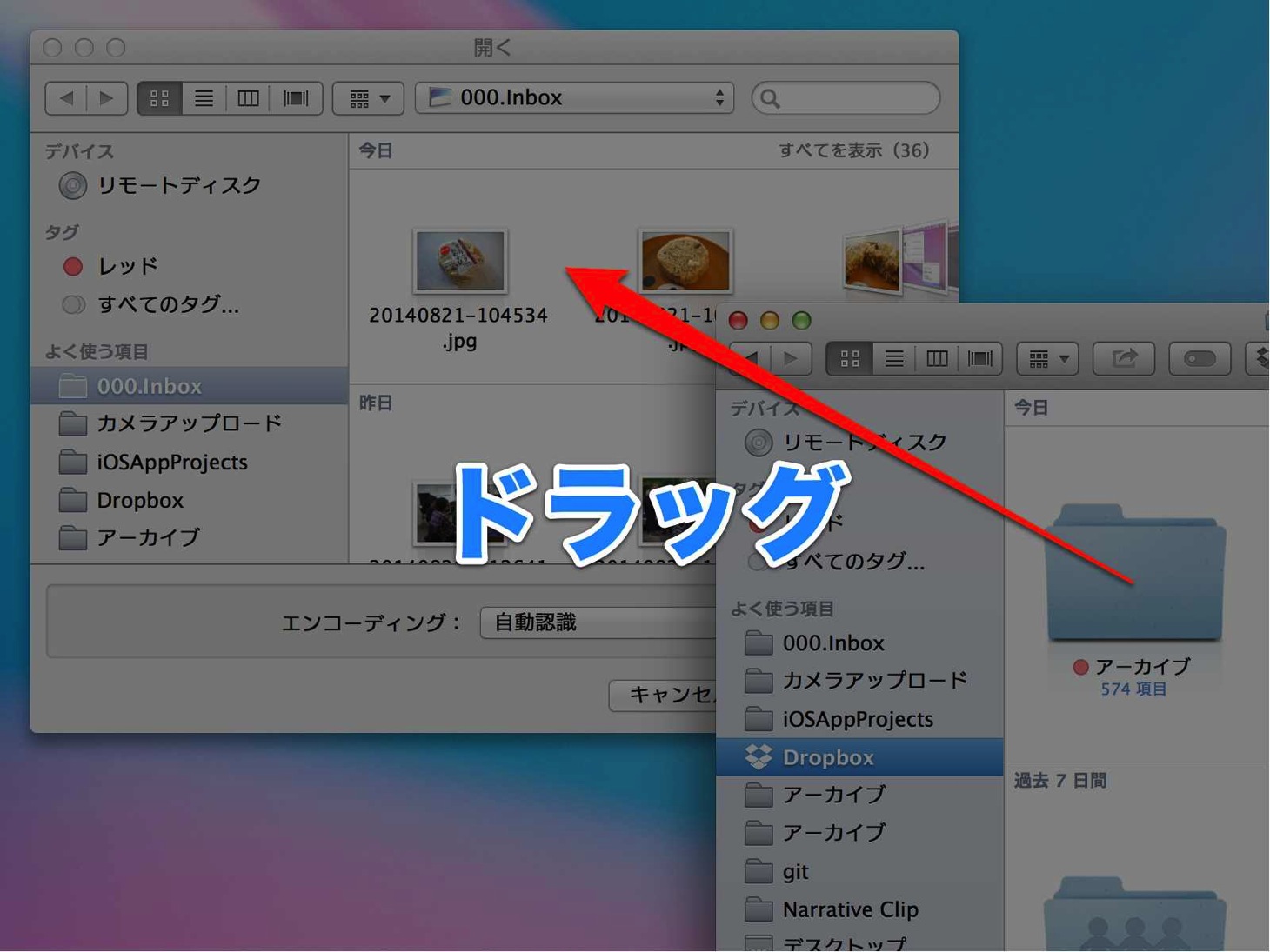
まずは特定のフォルダを指定する方法。フォルダのアイコンをFinderからダイアログにドラッグします。
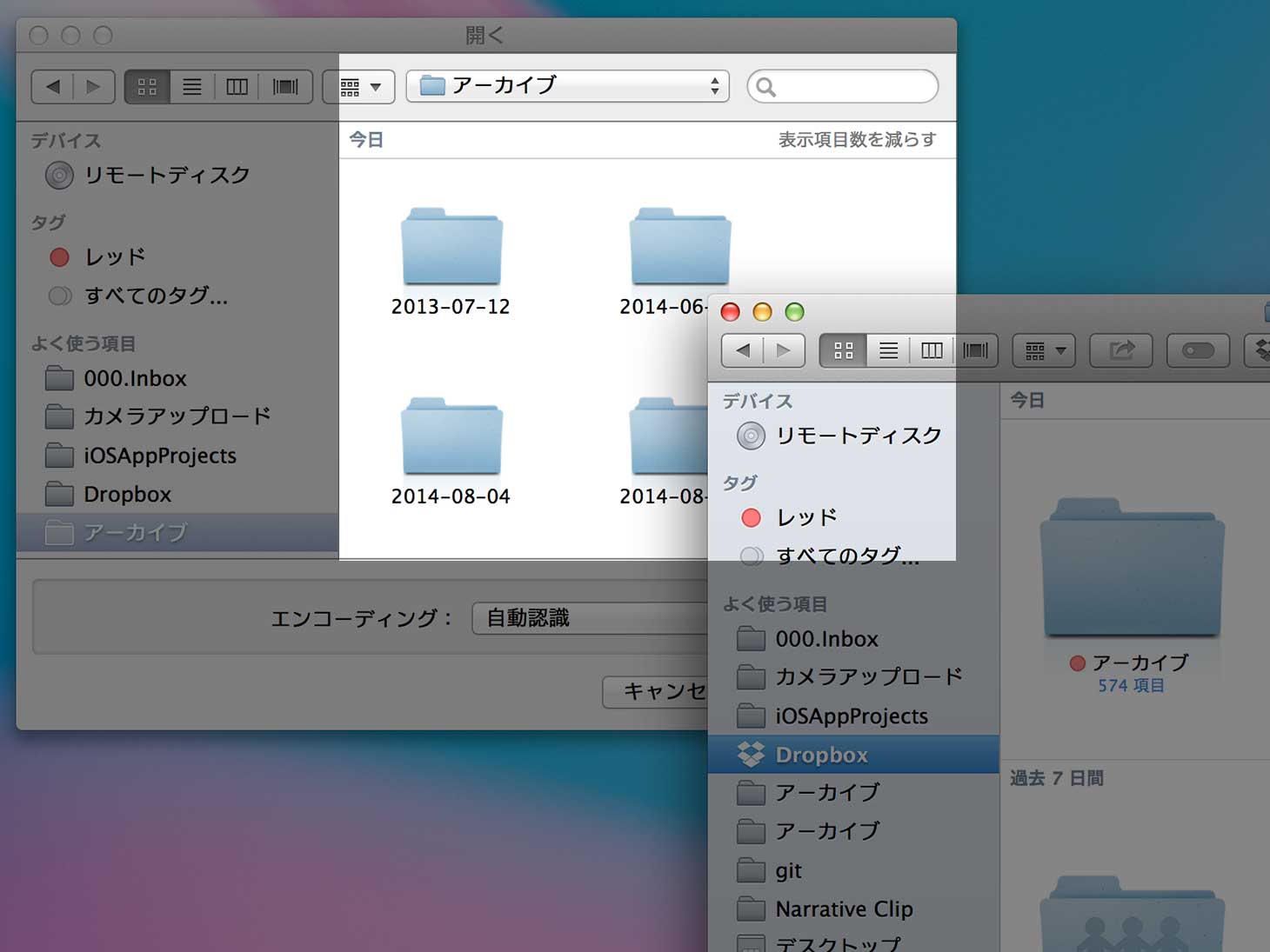
この簡単な操作だけで、ドラッグしたフォルダを開く・保存ダイアログで指定することができます。
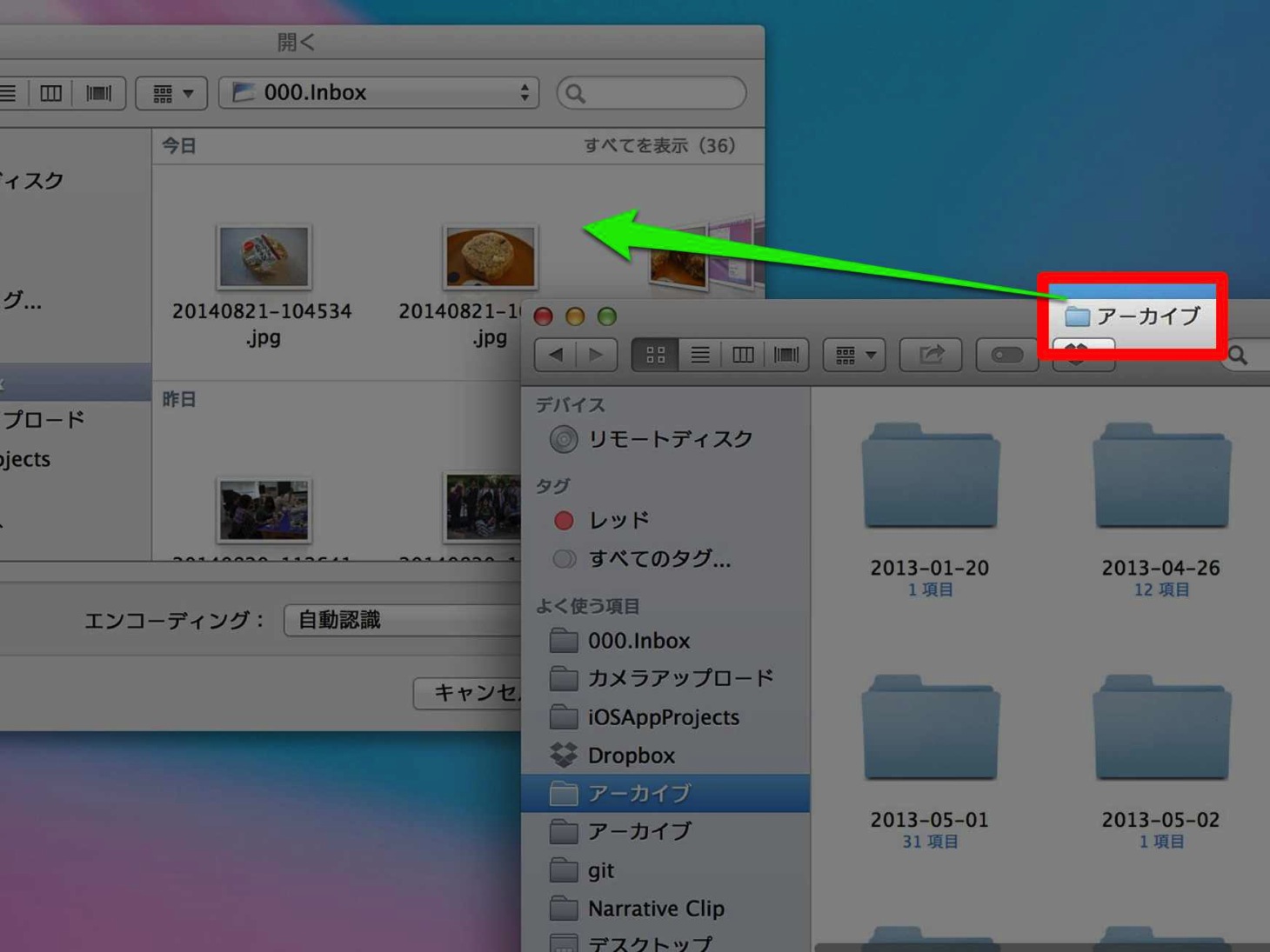
別の方法として、Finderのタイトルバーにあるフォルダのアイコンをドラッグしても指定することができます。これが地味に便利。
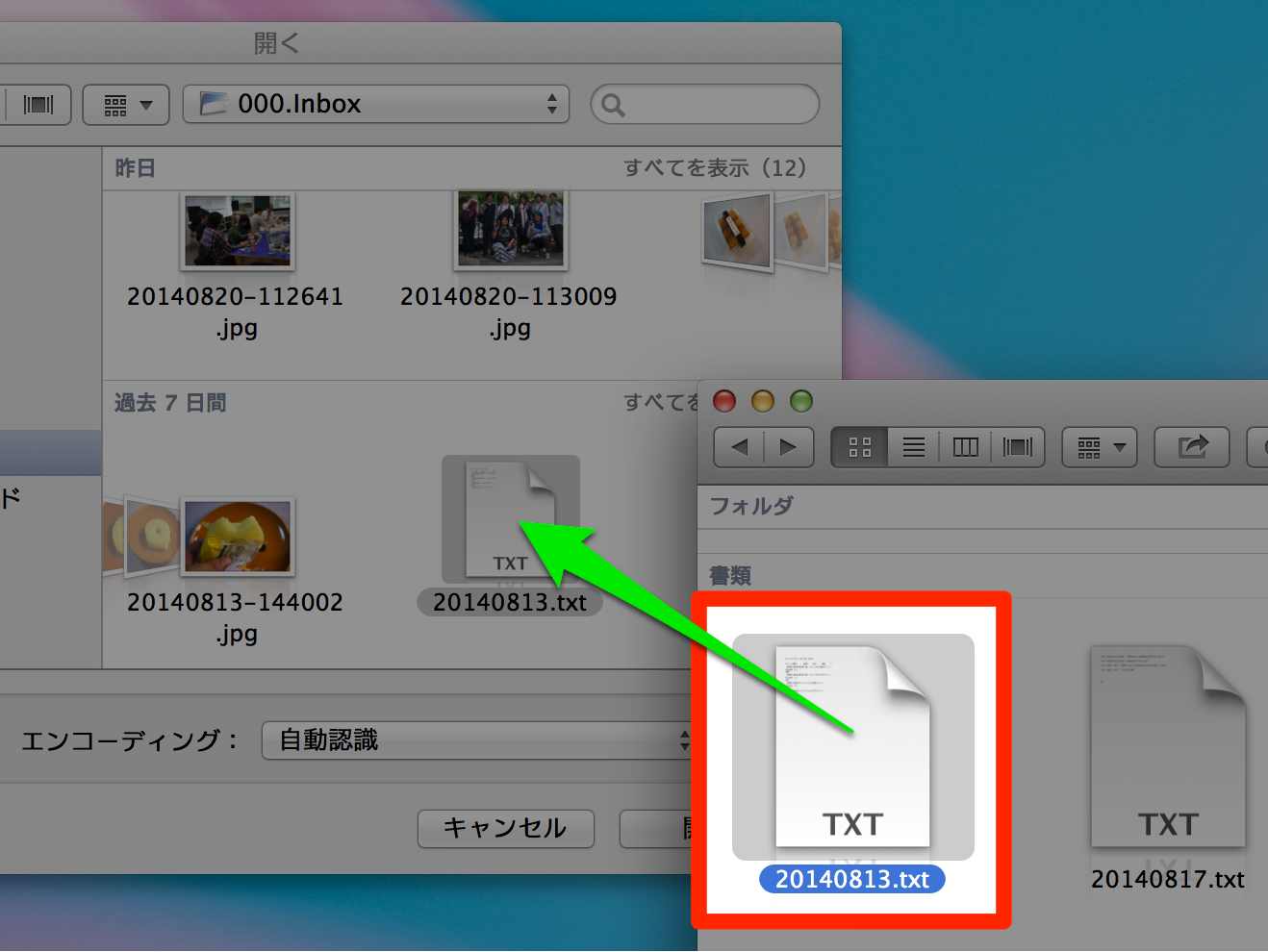
また、ファイルのアイコンをドラッグして、開くファイルを指定することもできます。
@akio0911はこう思った。
ファイルの置き場所がディスクの奥深くにあったりすると、開くファイルや保存先フォルダなどを指定するのが面倒なんですが、今回紹介したワザを使えば簡単操作で指定できるようになります。ぜひ活用してみてください。


関連記事
この記事が気に入ったら「いいね!」しよう
Twitterで更新情報をゲット!









